怎样设置表格标题行每一页显示

推荐教程:word教程
在Word文档中编辑超过一页的长表格时,如果不在每一页添加这个表格的标题行,那么在第二页查看这个表格的列数据时,就对每一列数据的含义搞不清楚,所以设置标题行重复显示是必要的。下面为大家介绍一下怎样去设置。
一、建立Word文档,插入一个超过一页的长表格。
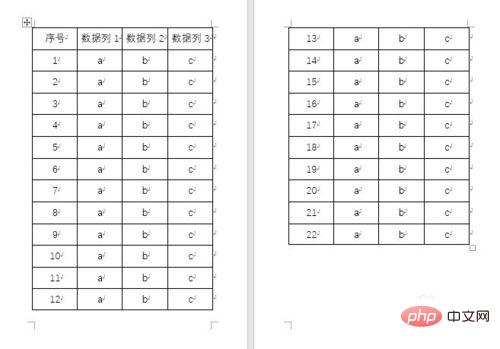
二、当未使用标题行重复时,当浏览到第二页,就不太清楚每一列数据的意义,给阅读表格造成不便。
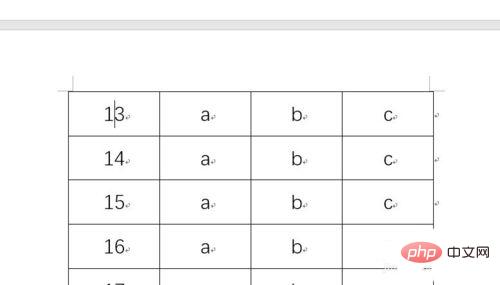
三、回到第一页表格的顶端,设置好表格的标题行。
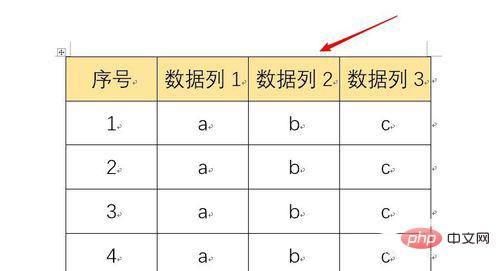
四、选中表格的标题行,点击“表格工具”—“布局”—“重复标题行”。
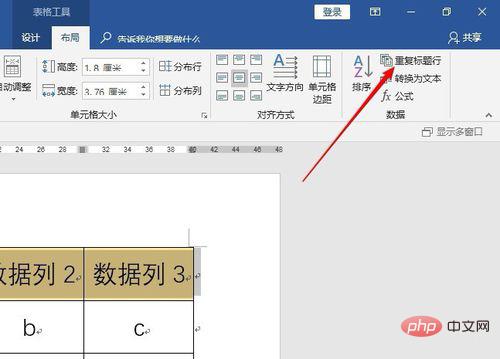
五、或者选中表格的标题行,点击鼠标右键,点击“表格属性”。
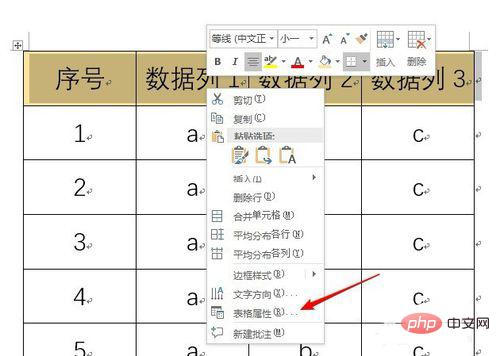
六、在打开的窗口中,切换到“行”选项卡,勾选“在各页顶端以标题行形式重复出现”,点击“确定”。
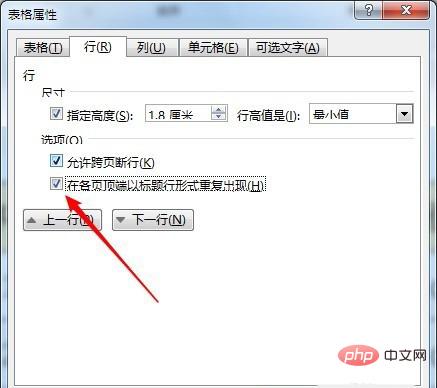
七、使用上述两种方法,都可以把选中的标题行重复出现在这个表格所在的每一页。这样不论在浏览哪一页的表格,都能看到每一列的标题。
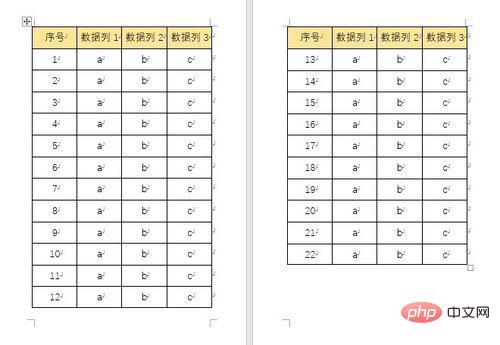
以上是怎样设置表格标题行每一页显示的详细内容。更多信息请关注PHP中文网其他相关文章!

热AI工具

Undresser.AI Undress
人工智能驱动的应用程序,用于创建逼真的裸体照片

AI Clothes Remover
用于从照片中去除衣服的在线人工智能工具。

Undress AI Tool
免费脱衣服图片

Clothoff.io
AI脱衣机

AI Hentai Generator
免费生成ai无尽的。

热门文章

热工具

记事本++7.3.1
好用且免费的代码编辑器

SublimeText3汉化版
中文版,非常好用

禅工作室 13.0.1
功能强大的PHP集成开发环境

Dreamweaver CS6
视觉化网页开发工具

SublimeText3 Mac版
神级代码编辑软件(SublimeText3)

热门话题
 PPT表格中插入的图片调整格式的操作步骤
Mar 26, 2024 pm 04:16 PM
PPT表格中插入的图片调整格式的操作步骤
Mar 26, 2024 pm 04:16 PM
1、新建一个PPT文件,命名为【PPT技巧】,作为示例。2、双击【PPT技巧】,打开PPT文件。3、插入两行两列的表格,作为示例。4、在表格的边框上双击,上方工具栏出现【设计】的选项。5、点击【底纹】的选项,点击【图片】。6、点击【图片】,弹出以图片为背景的填充选项对话框。7、在目录中找到要插入的托,点击确定即可插入图片。8、在表格框上右击,弹出设置的对话框。9、点击【设置单元格格式】,勾选【将图片平铺为底纹】。10、设置【居中】【镜像】等自己需要的功能,点击确定即可。注意:默认为图片填充在表格
 Word怎么显示标尺以及标尺的操作方法详解!
Mar 20, 2024 am 10:46 AM
Word怎么显示标尺以及标尺的操作方法详解!
Mar 20, 2024 am 10:46 AM
我们在使用Word的时候,为了编辑内容更好美观,我们经常会使用标尺。要知道,在Word中的标尺包括水平标尺和垂直标尺,用于显示和调整文档的页边距、段落缩进、制表符等。那么,Word中的标尺怎么显示出来的呢?下面,我就来教大家设置标尺的显示方法。有需要的同学赶紧收藏起来吧!步骤如下:1、首先,我们需要把word标尺调出来,默认的word文档是不显示word标尺的,我们只需要点击word中的【视图】的按钮。2、然后,我们找到【标尺】的选项,勾选就可以了。这样一来,word标尺就被我们调出来了!是不是
 关于销量预测如何制作表格
Mar 20, 2024 pm 03:06 PM
关于销量预测如何制作表格
Mar 20, 2024 pm 03:06 PM
能够熟练的制作表格不仅是会计、人事以及财务的必备技能,对于很多销售人员来说,学会制作表格也是很重要的。因为与销量有关的数据都是很多并且很复杂的,而且不是简单的记在文档当中,就可以说明问题的。为了能够让更多的销售人员熟练运用Excel来制作表格,小编接下来要介绍的就是有关于销量预测的表格制作问题,有需要的朋友不要错过哦!1,打开【销量预测及目标制定】,xlsm,来分析每个表格所存放的数据。2,新建【空白工作表】,选择【单元格】,输入【标签信息】。向下【拖拽】,【填充】月份。输入【其它】数据,点击【
 word文档怎么加手写签名
Mar 20, 2024 pm 08:56 PM
word文档怎么加手写签名
Mar 20, 2024 pm 08:56 PM
Word文档由于功能的强大被大家广泛使用,word里不但可以插入各种格式,比如图片和表格等等,现在为了文件的完整性真实性,好多文件都需要在文档末尾加入手工签名,听起来这么复杂的问题怎么解决呢,今天小编就教大家word文档怎么加手写签名。使用扫描仪、相机或手机对手写签名进行扫描或拍摄,然后通过PS或其他图片编辑软件对图片进行必要的裁剪处理。2.在要插入手写签名的Word文档中选择“插入—图片—来自文件”,选择裁剪好的手写签名。3.鼠标双击手写签名图片(或右击图片选择“设置图片格式”),弹出“设置图
 wps数值怎样设置按条件自动变色_wps表格数值设置按条件自动变色的步骤
Mar 27, 2024 pm 07:30 PM
wps数值怎样设置按条件自动变色_wps表格数值设置按条件自动变色的步骤
Mar 27, 2024 pm 07:30 PM
1、打开工作表,找到【开始】-【条件格式】按钮。2、点击列选择,选中将添加条件格式的列。3、单击【条件格式】按钮,弹出选项菜单国。4、选择【突出显示条件规则】-【介于】。5、填写规则:20,24,深填充色深绿色文本。6、确定后,所选列中数据按照设定对相应数字文字、单元框加色处理。7、对于没有冲突的条件规则,可以重复添加,但对于冲突规则wps则会以最后添加的规则代替之前建立的条件规则。8、重复添加【介于】规则20-24和【小于】20后的单元列。9、如需改变规则,刚可以清除规则后重新设定规则。
 word中底纹设置在哪
Mar 20, 2024 am 08:16 AM
word中底纹设置在哪
Mar 20, 2024 am 08:16 AM
我们平时经常使用word来办公,但是你是否知道word中底纹设置在哪呢?今天我就来跟大家分享具体的操作步骤,小伙伴们快来看一看吧!1.首先,打开word文档,选中一段需要添加底纹的文字段落信息,然后点击工具栏上的【开始】按钮,找到段落区域,点击右侧的下拉按钮,(如下图红色圈出部分所示)。2.点击下拉框按钮之后,在弹出的菜单选项中,点击【边框和底纹】选项,(如下图红色圈出部分所示)。3.在弹出的【边框和底纹】对话框中,点击【底纹】的这个选项,(如下图红色圈出部分所示)。4.在填充的那一栏,选择颜色
 你知道Word表格怎么求和吗
Mar 21, 2024 pm 01:10 PM
你知道Word表格怎么求和吗
Mar 21, 2024 pm 01:10 PM
有时候,我们在Word表格中会经常遇到计数的问题;一般遇到这样的问题,大部分同学都回把Word表格复制到Excel中来计算;还有一部分同学会默默地拿起计算器去算。那有没有快速的方法来计算呢?当然有啊,其实在Word中也是可以计算求和的。那么,你知道该怎么操作吗?今天,我们就来一起来看一下吧!废话不多说,有需要的小伙伴赶紧收藏起来吧!步骤详情:1、首先,我们打开电脑上的Word软件,打开需要处理的文档。(如图所示)2、接着,我们将光标定位在求和数值所在的单元格上(如图所示);然后,我们点击【菜单栏
 word序号如何自动排序
Mar 20, 2024 pm 09:20 PM
word序号如何自动排序
Mar 20, 2024 pm 09:20 PM
在word里边内容多的时候,会有很多章节,我们不可能一个章节一个的进行编写,其实我们可以使用word序号自动排序,操作简单方法还方便,不知道怎么操作的小伙伴们快来学习一下吧!1.首先,我们在电脑上打开要处理的文档,如下图所示:2.打开文档后,选择需要自动排序的文字,本示例选择【第1章】和【第2章】按住Ctrl键实现选择多个区域,选定后用鼠标点击Word的【开始】菜单,如下图红色圈出部分所示:3.点击【段落】工具栏上面的编号右边的小三角符号,在弹出菜单中点击需要选择的序号类型,如下图红色箭头指向所






